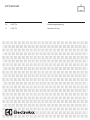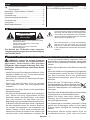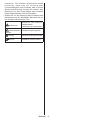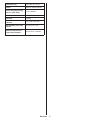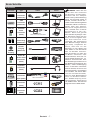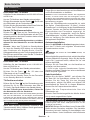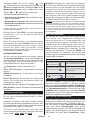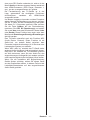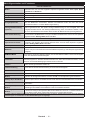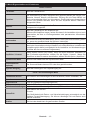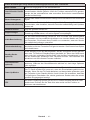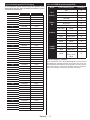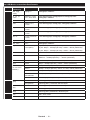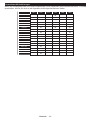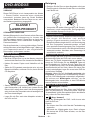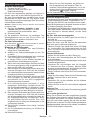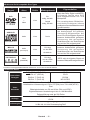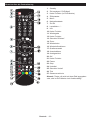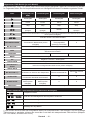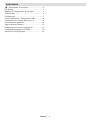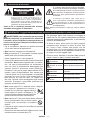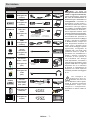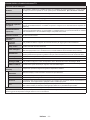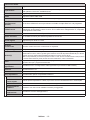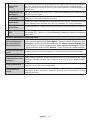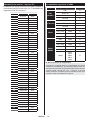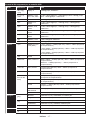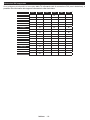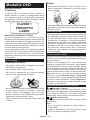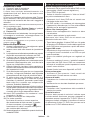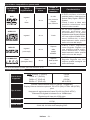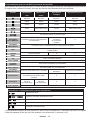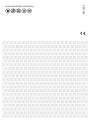Electrolux ETV4500AX Benutzerhandbuch
- Kategorie
- LCD-Fernseher
- Typ
- Benutzerhandbuch

DE
IT
LED TV
LED TV
Bedienungsanleitung
Istruzioni di uso
ETV 4500AX

Deutsch - 1 -
Inhalt
Sicherheitsinformationen
VORSICHT: Lassen Sie niemals Personen
(einschließlich Kinder) mit eingeschränkten
physischen, sensorischen oder geistigen
Fähigkeiten oder mangels Erfahrung und / oder
Kenntnisse unbeaufsichtigt elektrische Geräte
benutzen!
•Halten Sie um das Fernsehgerät mindestens 10 cm
Abstand zu Möbeln etc. ein, um eine ausreichende
Luftzirkulation zu gewährleisten.
•Blockieren Sie niemals die Belüftungsöffnungen
und -löcher.
•Stellen Sie den Fernseher nicht auf geneigte
oder instabile Flächen. Das Fernsehgerät kann
umkippen.
•Verwenden Sie dieses Gerät nur bei gemäßigten
Klimabedingungen.
•Der Stecker des Netzkabel sollte leicht zugänglich
sein. Stellen Sie keine Gegenstände auf das
Netzkabel (weder das Gerät selbst, noch Möbel
usw.) und klemmen Sie das Kabel nicht ein.
Beschädigungen am Netzkabel/Netzstecker können
zu Bränden oder Stromschlägen führen. Handhaben
Sie das Netzkabel immer am Stecker. Berühren
Sie niemals das Netzkabel / den Netzstecker mit
nassen Händen, da dies einen Kurzschluss oder
elektrischen Schlag verursachen kann. Machen Sie
niemals Knoten in das Netzkabel, und binden Sie
WICHTIG - Bitte lesen Sie diese Anleitung vollständig vor der Installation oder Inbetriebnahme
Sicherheitsinformationen ............................... 1
Erste Schritte ................................................. 3
Meldungen, Eigenschaften & Zubehör ................... 3
Funktionen .............................................................. 3
Fernbedienung ....................................................... 4
Stromversorgung anschließen ............................... 4
Fernbedienung ...................................................... 6
Anschlüsse ............................................................. 7
Menü Medienbrowser ........................................... 10
TV Menü-Eigenschaften und -Funktionen ............ 13
AV- und HDMI-Signalkompatibilität ...................... 17
Ein Betrieb des TV-Gerätes unter extremen
Umgebungsbedingungen kann zur Beschädigung
des Gerätes führen.
VORSICHT
STROMSCHLAGGEFAHR
NICHT ÖFFNEN!
VORSICHT:UM DIE GEFAHR VON STROMSCHLÄGEN ZU
REDUZIEREN, DECKEL NICHT ABNEHMEN (ODER
GEHÄUSE ÖFFNEN)
DIESES GERÄT KANN NICHT VOM NUTZER
REPARIERT WERDEN.
WENDEN SIE SICH AN QUALIFIZIERTES
SERVICEPERSONAL.
Trennen Sie das TV Gerät vom Netz bei Gewitter,
oder wenn Sie das Gerät für eine längere Zeit
nicht nutzen. Der Netzstecker wird verwendet,
um das TV-Gerät vom Netz zu trennen und muss
daher stets gut zugänglich sein.
Das Ausrufezeichen in einem gleichseitigen
Dreieck soll den Benutzer auf wichtige
Bedienungs-, Wartungs- und Reparaturhinweise
in den mitgelieferten Dokumenten aufmerksam
machen.
es nie mit anderen Kabeln zusammen. Wenn es
beschädigt ist, muss es ersetzt werden, jedoch sollte
diesnurvonqualiziertemPersonaldurchgeführt
werden.
•Setzen Sie den Bildschirm nicht hellem Sonnenlicht
aus.
•Wenn das Gehäuse mit irgendwelchen Flüssigkeiten
in Kontakt geriet, trennen Sie das TV-Gerät sofort
vom Netz und lassen Sie es von qualiziertem
Fachpersonal kontrollieren, bevor Sie es wieder
benutzen.
•Setzen Sie das TV-Gerät keiner direkten
Sonneneinstrahlung, offenen Flammen aus
oder platzieren Sie es nicht in der Nähe von
intensiven Wärmequellen wie elektrische
Heizungen.
•Das Hören über Ohrhörer/Kopfhörer mit übermäßiger
Lautstärke kann zu Gehörschäden führen.
•Stellen Sie sicher, dass keine offenen
Flammen, wie z. B. brennende Kerzen, auf
das Gerät gestellt werden.
•Um Verletzungen zu vermeiden, muss das TV-Gerät
gemäß den Anweisungen, sicher an einer Wand
(falls die Option verfügbar ist) vorsichtig befestigt
werden.
•Gelegentlich können einige inaktive Pixel als
unveränderlich blaue, grüne oder rote Punkte

Deutsch - 2 -
erscheinen. Wir möchten ausdrücklich darauf
hinweisen, dass dies die Leistung oder
Funktionsfähigkeit Ihres Produkts aber in keiner
Weise beeinträchtigt. Achten Sie darauf, den
Bildschirm mit den Fingernägeln oder anderen
harten Gegenständen nicht zu zerkratzen.
•Ziehen Sie vor der Reinigung des Fernsehen den
Netzstecker aus der Steckdose. Benutzen Sie nur
ein weiches und trockenes Tuch.
Warnhinweis
Schweres oder tödliches
Verletzungsrisiko
Verletzungs-und Schadensrisiko
Gefahr elektrischer
Schläge.
Gefährliches Spannungsrisiko
Wichtig!
Betreiben Sie das System korrekt
Hinweis
Zusätzliche Hinweise markiert

Deutsch - 3 -
Umweltinformationen
Um den Energieverbrauch zu senken, gehen Sie
wie folgt vor:
Wenn Sie den Öko-Modus auf Ein setzen, schaltet
das Gerät in den stromsparenden Modus um. Die
Energieparmodus-Einstellungen befinden sich im
Abschnitt "Bild" des Hauptmenüs. Ist dies nicht der
Fall, können die Einstellungen nicht geändert werden.
Wenn Sie die Option “Bild aus” ausgewählt haben
wird eine Meldung erscheinen und der Bildschirm
sich nach 15 Sekunden abschalten.
Schalten Sie das Gerät aus oder ziehen Sie den
Netzstecker, wenn das TV-Gerät nicht verwendet wird.
Dies wird auch den Energieverbrauch reduzieren.
Standby-Meldungen
Wenn das Fernsehgerät für 5 Minuten keinen
Eingangssignal empfängt (z.B. von einer Antenne
oder HDMl Quelle), wird sich das TV-Gerät in
Standby versetzen. Wenn Sie das TV-Gertät wieder
einschalten wollen, drücken Sie die Ein Taste auf der
Fernbedienung. Es wird die Meldung “Das Gerät war
längere Zeit ohne Bedienung oder Signal und wurde
daher automatisch abgeschaltet” erscheinen, drücken
Sie OK um fortzufahren. Sollten Sie das TV-Gerät für
vier Stunden nicht benutzen, wird es sich automatisch
in den Standby versetzen. Wenn Sie das TV-Gerät
wieder anschalten, erscheint eine Meldung. Wählen
Sie WEITER und drücken Sie OK um fortzufahren.
Funktionen
•Fernbedienbares Farbfernsehgerät
•Vollintegriertes Digital Terrestrisch/Kabel/Satelliten
TV-Gerät (DVB-T2/C)
•HDMI zum Anschluss digitaler externer Geräte
•USB zum Abspielen von Medien von einem USB
Gerät
•OSD-Menüsystem
•SCART zum Anschluss von analogen externen
Geräten
•Stereo-Audiosystem
•Teletext
•Kopfhöreranschluss
•Autoprogrammierung
•Manuelle Sendereinstellung
•Automatische Abschaltung nach bis zu sechs
Stunden
•Ausschalttimer
•Kindersicherung
•Automatische Stummschaltung, wenn keine
Übertragungstattndet
•NTSC-Wiedergabe
•AVL (Automatische Tonbegrenzung)
•PLL (Frequenzsuche)
•PC-Eingang
•Plug&Play für Windows 98, ME, 2000, XP, Vista,
Windows 7
•Spielemodus (Optional): Dieser Modus verbessert
die Reaktionszeit um Videospiele besser darstellen
zu können
•Programm-Aufnahme
•Programmm-Timeshift
•Konnektivität
Zubehör im Lieferumfang
•Fernbedienung
•Batterien: 2 x AAA
•Bedienungsanleitung
•Anschlusskabel Seiten-AV
TV-Bedientasten & Betrieb
1. Nach oben
2. Nach unten
3. Programm/Lautstärke/AV/Standby-Schalter
Das Kontroll-Rad ermöglicht Ihnen, die Lautstärke,
Programme und Quellen zu ändern sowie den
Fernseher anzuschalten und in den Standby zu
versetzen.
Lautstärke ändern: Zum Erhöhen der Lautstärke
drehen Sie das Rad nach oben, zum Verringern der
Lautstärke drehen Sie das Rad nach unten.
Kanalwechseln: Drücken Sie die Mitte des Rades.
Es wird der Kanalinformationsbanner auf dem
Bildschirm angezeigt. Nun können Sie durch das
Drehen des Rades nach oben oder unten den Kanal
wechseln.
Erste Schritte
Meldungen, Eigenschaften & Zubehör

Deutsch - 4 -
Signalquelle ändern: Drücken Sie die Mitte des
Rades zwei mal, nun erscheint die Quellenliste auf
dem Bildschirm. Durch das rauf oder runter Drehen
des Rades können Sie nun die Quelle ändern.
TV ausschalten: Drücken Sie die Mitte des Rädchens
für ein paar Sekunden bis der Fernseher in den
Standby Modus versetzt wird.
Steuerung über die Fernbedienung
Drücken Sie die Taste MENU auf der Fernbedienung,
um das Hauptmenü aufzurufen. Benutzen Sie die
Taste “ ” oder “ ” um ein Menü-Tab zu wählen und
drücken Sie die Taste OK um eine Option zu wählen.
Benutzen Sie die Tasten “ ” oder “ ” oder “ ” oder
“ ” um eine Option zu wählen. Drücken Sie auf die
Taste ZURÜCK oder MENÜ um den Menü-Bildschirm
zu verlassen.
Eingangsauswahl
Wenn Sie externe Geräte an Ihr TV-Gerät
angeschlossen haben, können Sie zwischen den
verschiedenen Quellen umschalten. Drücken hierzu
den "Source" Knopf auf der Fernbedienung und
wählen Sie die gewünschte Quelle aus.
Kanäle wechseln und Lautstärke ändern
Sie können mit den Tasten V+/- und P+/- auf
der Fernbedienung den Kanal wechseln und die
Lautstärke einstellen.
Fernbedienung
Nehmen Sie die Abdeckung an der Rückseite
der Fernbedienung vorsichtig ab. Legen Sie zwei
Batterien vom Typ AAA ein. Achten Sie auf die
richtige Polarität der Batterien.
Stromversorgung anschließen
WICHTIG: Das Gerät ist nur für den Betrieb mit
220-240V Wechselspannung bei einer Frequenz von
50 Hz ausgelegt. Geben Sie Ihrem Gerät nach dem
Auspacken genug Zeit, sich der Raumtemperatur
anzupassen, bevor Sie es einstecken. Stecken Sie
das Netzkabel in eine Netzsteckdose.
Lizenzinformationen
Hergestellt unter der Lizenz der Dolby Laboratories.
INHABER DER MARKENZEICHEN
“Dolby” und das Doppel-D-Symbol sind Warenzeichen
der Dolby Laboratories.
"HDMI,dasHDMI-LogoundHigh-DenitionMultimedia
Interface sind Markenzeichen oder eingetragene
Markenzeichen der HDMI Licensing LLC."
Verwenderinformationen zur Entsorgung von
Altgeräten und Batterien
Diese Symbole geben an, dass ein Gerät mit
diesen Symbolen nicht als normaler Hausmüll
entsorgt werden darf. Wenn Sie dieses Produkt
oder Batterien entsorgen wollen, beachten Sie
bitte die Sammelsysteme und –einrichtungen für
die entsprechende Wiederverwertung.
Hinweis: Das Zeichen Pb unter dem Batteriensymbol zeigt
an, dass diese Batterie Blei enthält.
Produkte
Batterie
Technische Daten
TV-Übertragung PAL B/G D/K K I/I’
Empfangskanäle
VHF (BAND I/III)
- UHF (BAND U) -
HYPERBAND
Digitaler Empfang
Vollintegriertes Digitales
Terrestrisches/Kabel/
Satelliten TV (DVB-T2-C)
Anzahl der
voreingestellten Kanäle
1000
Kanalanzeige Bildschirmanzeige
RF-Antenneneingang 75 Ohm (nicht geregelt)

Deutsch - 5 -
Netzspannung 220-240V AC, 50 Hz.
Audio German +Nicam Stereo
Audio Ausgangsleitung
(wrms.) (10% THD)
2 x 2,5 WRMS
Stromverbrauch 50W (max)
Gewicht 3,00 kg
Gerätemaße (mit Fuß)
(BxTxH)
134 x 516 x 352 mm
Gerätemaße (ohne Fuß)
BxTxH
35 x 516 x 317 mm
Betriebstemperaturen
und Luftfeuchtigkeit
0ºC bis 40ºC, max 85%

Deutsch - 6 -
Verwendung von My button 1 / 2 (*)
Wenn auf einer gewünschten Quelle, auf einem
Kanal oder Link, drücken Sie MY BUTTON 1 / 2 für 5
Sekunden, bis die "MY BUTTON ist eingestellt" Meldung
auf dem Bildschirm angezeigt wird. Dies bestätigt, dass
das ausgewählte MY BUTTON jetzt mit der gewählten
Funktion verbunden ist.
Erste Schritte
Fernbedienung
.
ZOOM
REPEAT
LANG.
12
3
4
56
7
8
9
0
V
P
EXIT
BACK
Q.
MENU
.,/@
V
P
SOURCE
1
/
2
/
PRESETS
1. Standby
2. My button 1:
3. Keine Funktion
4. Equalizermodus
5. Auswahl Bildmodus
6. Zifferntasten
7. TV Taste- Kanal liste
8. Elektronischer Programmführer (EPG)
9. Menü
10. Navigationstasten (Up/Down Links/[Rechts-TXT
Unterseite])
11. Zurück
12. Favoriten
13. Lautstärke + / -
14. Info
15. Aufgezeichnetes Programm
16. Wiedergabe
17. Aktuelle Sprache/Mono/Stereo - Dual I-II
18. Schneller Rücklauf
19. Taste Rot
20. Taste Grün
21. My button 2:
22. Quellenauswahl
23. Ausschalttimer
24. Medienbrowser
25. Kanäle tauschen
26. Teletext
27. Q. Menu
28. OK / Auswahl / Halten (im TXT-Modus) / Kanalliste
(DTV-MODUS)
29. Return / Verlassen / Indexseite (im TXT-Modus)
30. Bildgröße
31. Stummschaltung
32. Program Auf / Ab
33. Pause / Timeshift
34. Stop
35. Untertitel
36. Schneller Vorlauf
37. Taste Blau
38. Taste Gelb

Deutsch - 7 -
HINWEIS: Wenn Sie ein
Gerät über den seitlichen
AV-Eingang anschließen,
müssen Sie ein Adapter
Kabel nutzen (siehe Abbildung
links). Um PC Audio nutzen zu
können, müssen Sie die PC /
YPbPr Audioverbindungskabel
verwenden. Wenn ein externes
Gerät über den SCART-
Anschluss angeschlossen
wird, schaltet das TV-Gerät
automatisch in den AV-
Modus. Wenn Sie gerade
DTV-Kanäle empfangen oder
im Medienbrowsermodus
sind, ist die Ausgabe über
die Scart-Buchse nicht
verfügbar. Bei Verwendung
des Wandmontage-Satzes
(optional), empfehlen wir
Ihnen, dass Sie vor der
Montage an der Wand alle
Ihre Kabel an die Rückseite
des TV-Gerätes anschlie-
ßen.Sie dürfen nur dann das
CI-Modul einsetzen oder
herausnehmen, wenn das TV-
Gerät ABGESCHALTET ist.
Weitere Informationen über
die Einstellungen finden Sie in
der Bedienungsanleitung des
Moduls. Jeder USB-Eingang
Ihres TV-Gerätes unterstützt
externe Geräte, die bis zu 500
mA unterstützen. Anschließen
von Geräten, die diesen Wert
von 500 mA überschreiten,
kann zu einer Beschädigung
Ihres TV-Gerätes führen.
Zur Gewährleistung einer
störungsfreien Übertragung
via HDMI nutzen Sie bitte ein
abgeschirmtes HDMI Kabel.
Erste Schritte
Anschlüsse
Connector Type Cables Device
SCART
Anschluss
(Rückseite)
VGA
Anschluss
(Rückseite)
SIDE AV
PC/YPbPr
Audio
Anschluss
(Seite)
Seiten-Audio
YPbPr oder PC-Anschlusskabel
HDMI
Verbindung
(Rückseite)
Koaxial-
ausgang
Koaxial-
ausgang
(Rückseite)
SIDE AV
Seiten-AV
Audio / Video
Anschluss
(Seite)
HEADPHONE
Kopfhörer
Anschluss
(Seite)
YPBPR
YPbPr-Video
Anschluss
ÜPC (Seite)
YPbPr-Anschlusskabel
USB
Anschluss
(Seite)
CI
Anschluss
(Seite)
CAM
module

Deutsch - 8 -
Ein-/Ausschalten
Einschalten des TV-Geräts
Schließen Sie das Netzkabel an ein 220-240V AC-Netz
mit 50 Hz an.
Um das TV-Gerät aus dem Standby einzuschalten:
Drücken Sie entweder eine der Tasten “ ”, P+ / P- oder
eine Zifferntaste auf der Fernbedienung.
Drücken Sie den Steuerschalter auf der linken Seite des
TV-Geräts. Das TV-Gerät schaltet sich ein.
Um das TV-Gerät auszuschalten
Drücken Sie “ ” Taste auf der Fernbedienung oder
drücken und halten Sie die Bedientaste auf dem Fern-
sehgerät gedrückt, damit der Fernseher wieder auf den
Standby-Modus wechselt.
Um das TV-Gerät vollständig stromlos zu schalten,
müssen Sie den Netzstecker aus der Steckdose
ziehen.
Hinweis: Wenn das TV-Gerät im Standby-Modus
ist, kann die Standby-LED blinken um anzuzeigen,
dass Funktionen wie Standby-Suche, Over-Air-
Softwareaktualisierung oder Timer eingeschaltet sind.
Die LED kann auch blinken, wenn Sie das TV-Gerät aus
dem Standby-Modus einschalten.
Ein-/Ausschalten
Einschalten des TV-Geräts
Schließen Sie das Netzkabel an ein 110-240V AC-
Netz mit 50/60 Hz an.
Um das TV-Gerät aus dem Standby einzuschalten,
Drücken Sie die Taste “ ”, P+ / P- oder eine
Zifferntaste auf der Fernbedienung.
Drücken Sie die Standby-Taste, um den Fernseher
in den Standby-Betrieb zu schalten.
TV-Gerät ausschalten
Drücken Sie die Taste “ ” auf der Fernbedienung oder
drücken Sie für ein paar Sekunden das Rad am
TV-Gerät. Das Gerät schaltet in den Standby-Modus.
Um das TV-Gerät ganz abzuschalten, ziehen Sie
den Netzstecker aus der Steckdose.
Hinweis: Wenn das TV-Gerät in den Standby-Modus geschaltet
wird, kann die LED blinken, um anzuzeigen, dass bestimmte
Funktionen wie die Standby-Suche, Download über Antenne
oder ein Timer aktiv sind. Die LED kann auch blinken, wenn Sie
das TV-Gerät aus dem Standby-Modus einschalten.
Erste Installation
Nach dem ersten Anschalten erscheint das
"Sprachauswahl"-Menü. Wählen Sie die gewünschte
Sprache und drücken Sie OK.
Folgen Sie nun den Anweisungen auf dem Bildschirm
um die Erstinstallation zu beenden.
Hinweis:Je nach Landauswahl können Sie aufgefordert
werden, an dieser Stelle eine PIN einzugeben und zu
bestätigen. Die ausgewählte PIN kann nicht 0000 sein. Wenn
Sie aufgefordert werden, müssen Sie später eine PIN für jede
Menübedienung eingeben.
Wenn der Geschäftsmodus ausgewählt ist, steht
die Option „Geschäftsmodus“ im Menü „Andere
Einstellungen“ zur Verfügung. Ist der Geschäftsmodus
aktiviert, werden am oberen Bildschirmrand die
Eigenschaften des Fernsehers angezeigt. Ist
der „Heim-Modus“ ausgewählt, steht die Option
„Geschäftsmodus“ im Menü „Andere Einstellungen“
nicht zur Verfügung. Der Heim-Modus wird für den
Hausgebrauch empfohlen.
Antenneninstallation
Wenn Sie ANTENNE als Suchart eingegeben haben,
wird das TV-Gerät nach digitalen terrestrischen
Fernsehsendern suchen.
HINWEIS: Sie können die Taste MENU drücken, um
abzubrechen.
Wenn alle Kanäle gespeichert sind, wird die Kanalliste
auf dem Bildschirm angezeigt. Wenn Sie die Kanäle
nach LCN (*) sortieren wollen, wählen Sie "Ja" und
drücken dann OK.
Drücken Sie die Taste OK, um die Kanalliste zu
schließen und fernzusehen.
(*) LCN ist das logische Kanalnummer System,
welches verfügbare Sender laut einer erkennbaren
Kanal-Sequenz organisiert.
Kabelinstallation
Wählen Sie die Option "KABEL" und drücken Sie
die Taste OK. Um fortzufahren, wählen Sie JA und
drücken Sie die Taste OK. Um den Vorgang
abzubrechen, wählen Sie NEIN und drücken Sie
anschließend die Taste OK. In diesem Bildschirm
können Sie die Frequenzbereiche wählen.
Geben Sie die Frequenzbereiche über die
Zifferntasten ein.
Hinweis: Das Erscheinungsbild des Menüs ändert
sich je nach ausgewählter Option.
Medienwiedergabe über USB-Eingang
Über die USB-Eingänge am TV-Gerät können Sie eine
USB-Festplatte oder einen USB-Speicherstick an das
TV-Gerät anschließen.
WICHTIG! Sichern Sie Ihre Daten, bevor Sie das USB-
Gerät mit dem Fernseher verbinden. Der Hersteller
übernimmt keinerlei Haftung für beschädigte oder
verlorene Daten. Unter Umständen sind bestimmte
Erste Schritte
Erste Installation (*)

Deutsch - 9 -
Arten von USB-Geräten (z. B. MP3-Player) oder
USB-Festplattenlaufwerke/-Speichersticks mit
diesem TV-Gerät nicht kompatibel. Das Fernsehgerät
unterstützt FAT32 oder NTFS formatierte Festplatten.
Eine Aufnahme ist nur auf einer FAT32 formatierten
Festplatte möglich.
Beim Formatieren von USB-Festplatten mit 1
TB (Terabyte) Speicher oder mehr können unter
Umständen Probleme auftreten. Stecken Sie das
Laufwerk nicht mehrmals schnell hintereinander an
und wieder ab. Dadurch können physische Schäden
am TV-Gerät und am USB-Gerät selbst entstehen.
Ziehen Sie das USB-Gerät nicht ab, während eine
Datei wiedergegeben wird.
Sie können auch USB-Hubs mit diesem TV-Gerät
verwenden. In diesem Fall werden USB-Hubs mit
externer Stromversorgung empfohlen.
Es wird empfohlen, den USB-Eingang direkt am TV-
Gerät zu verwenden, wenn Sie eine USB-Festplatte
anschließen.
Hinweis: Wenn Sie Bilddateien ansehen, kann das
Medien-Browser-Menü nur die ersten 1000 Bilder anzeigen,
die auf dem verbundenen Speichermedium gespeichert
sind.
Aufzeichnen eines Programms
WICHTIG: Wenn Sie ein neues USB-Festplattenlaufwerk
verwenden, sollten Sie dieses zuerst mit der Option „Disk
formatieren“ des TV-Geräts formatieren.
Um ein Programm aufzunehmen, sollten Sie zuerst
eine USB-Festplatte an das TV-Gerät anschließen,
wenn dieses ausgeschaltet ist. Schalten Sie dann das
TV-Gerät ein, um die Aufnahmefunktion zu aktivieren.
Um die Aufnahmefunktion verwenden zu können,
müssen Sie eine USB-Festplatte oder ein externes
Festplattenlaufwerk mit dem USB 2.0-Standard und
einer Kapazität von mindestens 2 GB an das TV-Gerät
anschließen. Unterstützt das angeschlossene Gerät
nicht den 2.0-Standard, wird eine Fehlermeldung
angezeigt.
Hinweis: Aufgenommene Programme werden auf der
angeschlossenen USB-Festplatte gespeichert. Falls
gewünscht, können Sie diese gespeicherten Aufnahmen auf
einen PC kopieren oder sichern. Sie können die Aufnahmen
aber nicht auf dem PC bearbeiten oder abspielen. Sie können
diese Aufnahmen nur über Ihr TV-Gerät ansehen.
Hinweis: Bei der Timeshift-Aufnahme können
Fehlsynchronisationen von Bild und Ton auftreten. Die
Aufnahme von Radioprogrammen wird nicht
unterstützt. Das TV-Gerät kann bis zu zehn Stunden
aufzeichnen.
Aufgezeichnete Programme werden in Teile von je
4 GB unterteilt.
Wenn die Schreibgeschwindigkeit der
angeschlossenen USB-Festplatte nicht ausreicht,
funktioniert die Aufnahme u. U. nicht, bzw. steht die
Timeshift-Funktion nicht zur Verfügung.
Aufnahmen von HD-Programmen benötigen je nach
AuösungderSendungmehrSpeicherplatzaufder
USB-Festplatte. Aus diesem Grund empfehlen wir,
für die Aufnahme von HD-Programmen stets USB-
Festplattenlaufwerke zu verwenden.
Trennen Sie während der Aufnahme die USB-HDD
nicht vom Gerät ab. Dies könnte die USB-HDD
beschädigen.
Maximal zwei Partitionen werden unterstützt. Wenn
die Festplatte mehr als zwei Partitionen hat, kann es
zu Systemabstürzen kommen. Für die PVR-Ready-
Funktionen wird die erste Partition der USB-Festplatte
verwendet. Sie muss als primäre Partition formatiert
werden, damit die PVR-Ready-Funktionen verwendet
werden können.
Einige Streampakete werden u. U. auf Grund von
Signalproblemen nicht aufgezeichnet, daher kann
das Video bei der Wiedergabe an einigen Stellen
einfrieren.
Wenn der Teletext ein ist, können die Tasten
Aufnahme, Wiedergabe, Pause, Anzeigen (für den
Wiedergabelistendialog) nicht verwendet werden.
Wenn eine Aufnahme beginnt und der Teletext
eingeschaltet ist, wird der Teletext automatisch
abgeschaltet. Ebenso wird bei einer laufenden
Aufnahme oder Wiedergabe die Teletextfunktion
deaktiviert.
Timeshift-Aufnahme
Drücken Sie die Taste PAUSE, während Sie eine
Sendung ansehen, um in den Timeshift-Modus zu
schalten. Im Timeshift-Modus wird das Programm
angehalten und gleichzeitig auf dem angeschlossenen
USB-Laufwerk gespeichert. Drücken Sie nochmals die
Taste PLAY, um das Programm vom Zeitpunkt der
Unterbrechung an weiter anzusehen. Die Zeitdifferenz
zwischen Echtzeit und Timeshift-Programm wird in der
Infozeile angezeigt.
Sofort-Aufnahme
Drücken Sie die Taste AUFNAHME, um die Aufnahme
einer Sendung beim Ansehen sofort zu starten. Sie
können die Taste RECORD auf der Fernbedienung
nochmals drücken, um die nächste Sendung
im EPG aufzuzeichnen. In diesem Fall zeigt die
OSD-Anzeige die zur Aufnahme programmierten
Sendungen an. Drücken Sie die Taste AUFNAHME,
um die Sofortaufnahme zu stoppen. Während der
Aufnahme können Sie nicht den Sender oder die
Quelle wechseln oder den Medienbrowser aufrufen.
Aufgenommene Programme ansehen
Benutzen Sie im Hauptmenü die Tasten “ ” oder
“ ”, um den Medienbrowser auszuwählen. Markieren
Sie im Aufnahmebibliothek mit den Tasten “ ” oder
“ ” die Option Aufnahmebibliothek und drücken Sie
OK, um sie aufzurufen. Die Aufnahmebibliothek wird

Deutsch - 10 -
angezeigt. Wählen Sie mit den Tasten “ ” oder
“ ” eine Aufnahme aus der Liste (sofern Sie schon eine
Aufnahme durchgeführt haben). Drücken Sie OK, um die
Wiedergabeoptionenzu sehen. Wählen Sie mit den
Tasten “ ” / “ ” oder OK eine Option aus.
Verfügbare Wiedergabeoptionen:
•Vom Anfang wiedergeben: Gibt die Aufnahme vom
Beginn weg wieder.
•Wiedergabe ab verlassen: Setzt die Aufnahme fort.
•Wiedergabe nach Minuten: Gibt einen bestimmten
Wiedergabepunkt an.
Hinweis: Während der Wiedergabe ist das Aufrufen des
Hauptmenüs nicht möglich.
Drücken Sie die Taste STOP, um eine Wiedergabe
anzuhalten und zur Aufnahmebibliothek
zurückzukehren.
Langsamer Vorlauf
Wenn Sie beim Ansehen von aufgenommenen
Programmen die Taste PAUSE drücken, ist die
Zeitlupenwiedergabe vorwärts möglich. Dazu
können Sie diese Taste verwenden. Durch
wiederholtes Drücken die Taste können Sie die
Zeitlupengeschwindigkeit ändern.
Aufnahmebibliothek
Um die Liste der Aufnahmen anzuzeigen, wählen
Sie „Aufnahmebibliothek“ und drücken Sie OK. Die
Aufnahmebibliothek mit den verfügbaren Aufnahmen
wird angezeigt. Alle Aufnahmen werden in der
Aufnahmebibliothek in einer Liste geführt.
“ ” (Fortsetzen): setzt die Aufnahme fort.
Taste ROT (Löschen): Ausgewählte Aufnahme
löschen.
GRÜN (Bearbeiten): Ausgewählte Aufnahme
bearbeiten.
BLAU (Sortieren): Reihenfolge der Aufnahmen
ändern. Sie können aus einer ganzen Reihe von
Sortieroptionen wählen.
Taste OK: Aktiviert das Menü Wiedergabeoptionen.
INFO (Details): zeigt die erweiterte Kurzbeschreibung
im Detail an.
Aufnahmeeinstellungen
Um die Aufnahmeeinstellungen festzulegen, wählen
Sie die Option Aufnahmeeinstellungen im Menü
Einstellungen.
Festplatte formatieren: Mit dieser Funktion können
Sie die angeschlossene Festplatte formatieren. Ihre
PIN wird benötigt, um die Funktion Disk Formatieren
(Standard-PIN ist 0000) zu verwenden.
Pin kann je nach Land wechseln. Wenn Sie nach
einem Passwort gefragt, Menü, benutzen Sie einen
dieser Codes 4725, 0000 oder 1234
WICHTIG: Beachten Sie, dass beim Formatieren
ALLE auf dem USB-Laufwerk gespeicherten Daten
verloren gehen und das Laufwerk neu mit FAT32
formatiert wird. Auch bei Störungen des USB-
Laufwerks können Sie versuchen, dieses neu zu
formatieren. In den meisten Fällen kann dadurch
die normale Funktion der USB-Festplatte erreicht
werden. Allerdings gehen dabei ALLE auf der USB-
Festplatte gespeicherten Daten verloren.
Hinweis: Wird die Meldung "USB ist zu langsam" auf dem
Bildschirm angezeigt, wenn Sie eine Aufnahme starten,
versuchen Sie, die Aufnahme nochmals zu starten. Wenn
Sie die selbe Fehlermeldung erhalten, kann es sein, dass
Ihr USB Laufwerk die Geschwindigkeitsanforderungen
nicht erfüllt. Versuchen Sie, eine anderes USB Laufwerk
anzuschließen.
Menü Medienbrowser
Sie können auf einem USB-Gerät gespeicherte
Foto-, Musik- und Videodateien wiedergeben,
wenn Sie dieses an Ihr TV-Gerät anschließen und
den Medienbrowser starten. Schließen Sie ein
USB-Gerät an den USB-Eingang seitlich am TV-
Gerät an. Wenn Sie im Medienbrowser die Taste
MENU drücken, gelangen Sie zu den Bild-, Ton und
weiteren Einstellungen. Drücken Sie MENU, um
diesen Bildschirm zu verlassen. Sie können Ihre
Einstellungen für den Medienbrowser mit dem Dialog
Einstellungen anpassen.
Endlos/Zufallswiedergabe
Starten Sie die Wiedergabe mit
und aktivieren Sie
Das TV-Gerät spielt die nächste
Datei und wiederholt die Liste.
Starten Sie die Wiedergabe mit
OK und aktivieren Sie
Die gleiche Datei wird in
einer Endloswiedergabe
(Wiederholung)
wiedergegeben.
Starten Sie die Wiedergabe mit
OK/ und aktivieren Sie
Die Datei wird in einer
Zufallswiedergabe
wiedergegeben.
Schnell Menü
Das Menü Schnell, ermöglicht Ihnen auf einige
Optionen schnell zugreifen zu können. Dieses
Menü beinhaltet Energiesparmodus, Bild-Modus,
Favoriten, Ausschalt-Timer, CEC RC Passthrough
und Informationsbroschüre. Drücken Sie die Taste
Q.MENU auf der Fernbedienung, um das Menü Schnell
einzublenden. Sehen Sie die folgenden Kapitel für die
Details der aufgelisteten Funktionen.
CEC und CEC RC Passthrough
Diese Funktion erlaubt es, die CEC-fähigen Geräte,
die über einen HDMI-Anschluss angeschlossen sind,
über die Fernbedienung des TV-Geräts zu steuern.
Die CEC-Option im Menü Sonstige Einstellungen
unter dem Menü Einstellungen sollte zuerst
aktiviert werden. Drücken Sie die Taste Quelle und
wählen sie HDMI-Eingang des angeschlossenen
CEC-Geräts von dem Menü Quellenliste. Wenn

Deutsch - 11 -
eine neue CEC-Quelle verbunden ist, wird es in der
Menü Quelle mit dessen eigenen Namen anstatt mit
dem HDMI-Portnamen (DVD Player, Recorder 1,
etc.), an den es angeschlossen ist, gelistet.
Die Fernbedienung des TV-Geräts ist in der
Lage, automatisch die wichtigsten Funktionen
durchzuführen, nachdem die HDMI-Quelle
ausgewählt wurde.
Um diesen Vorgang zu beenden und den Fernseher
wieder über die Fernbedienung zu steuern, drücken
Sie die "0-Taste" auf der Fernbedienung und halten
Sie diese für 3 Sekunden gedrückt. Oder drücken
Sie die Taste Q.Menu auf der Fernbedienung,
markieren Sie CEC RC Passthrough und setzen
Sie es auf Aus durch das Drücken der Tasten Links
oder Rechts. Diese Funktion kann auch unter dem
Menüpunkt Einstellungen/Sonstige Einstellungen
aktiviert werden.
Das TV-Gerät unterstützt auch die Funktion ARC
(Audio Return Channel). Diese Funktion ist ein
Audio-Link, um andere Kabel zwischen dem
Fernseher und der Audioanlage (A / V-Receiver oder
Lautsprecher-System) zu ersetzen.
Wenn ARC aktiv ist, schaltet das TV-Gerät seine
anderen Audio-Ausgänge nicht automatisch stumm.
Das heißt, Sie müssen die TV-Lautstärke manuell
auf Null reduzieren, wenn Sie den Audio-Ton des
angeschlossenen Audiogeräts (wie andere optische
oder koaxiale Digital-Audio-Ausgänge) hören wollen.
Wenn Sie die Lautstärke des angeschlossenen
Geräts ändern möchten, sollten Sie dieses Gerät
aus der Quellenliste wählen. In diesem Fall sind die
Lautstärke-Steuertasten auf das angeschlossene
Audio-Gerät gerichtet.

Deutsch - 12 -
Menü-Eigenschaften und -Funktionen
Inhalt des Bildmenüs
Modus
Je nach Ihren Wünschen können Sie die entsprechende Modus Option einstellen. Der
Bildmodus kann auf eine der folgenden Optionen eingestellt werden. Kino, Spiel, Sport,
Dynamisch und Natürlich.
Kontrast Stellt die Kontrastwerte des Bildschirms ein.
Helligkeit Stellt die Helligkeit des Bildschirms ein.
Schärfe Stellt die Schärfe der am Bildschirm dargestellten Objekte ein.
Farbe Stellt die Farbsättigung und damit die Farbe ein.
Energiesparmodus
Stellt den Energiesparmodus ein. Sie können den Energiesparmodus aktivieren, deaktivieren
oderden Bildschirm ausschalten. WeitereInformationen nden Sie unterdem Punkt
“Umweltinformationen” in dieser Bedienungsanleitung.
Hintergrundbeleuchtung
(optional)
Diese Einstellung steuert die Hintergrundbeleuchtung. Sie kann auf Auto, Niedrig, Mittel und
Hoch eingestellt werden. Die Option Hintergrundbeleuchtung ist nicht verfügbar, wenn der
Energiesparmodus EIN ist. Die Hintergrundbeleuchtung kann nicht aktiviert werden, wenn
der VGA- oder Medienbrowser-Modus aktiv ist oder der Bildmodus auf Spiel eingestellt ist.
Rauschunterdrückung
Wenn das Übertragungssignal schwach oder verrauscht ist, können Sie mit der Option
Rauschreduktion das Bildrauschen verringern. Die Rauschreduktion kann auf eine von vier Optionen
eingestellt werden. Niedrig, Mittel, Hoch oder Aus.
Erweiterte Einstellungen
Dynamischer Kontrast
Sie können die Kontraststärke verändern, indem Sie die Funktion Dynamischer Kontrast
verwenden. Die Funktion Dynamischer Kontrast kann auf eine dieser Optionen eingestellt
werden: Niedrig, Mittel, Hoch oder Aus.
Farbtemperatur Stellt die gewünschte Farbtemperatur ein.
Bildzoom
Stellt den Bildzoom auf Auto,16:9, Untertitel,14:9, 14:9 Zoom, 4:3, oder Kino.
Hinweis: Auto (nur im Scart-Modus mit SCART PIN8 Hochspannungs- / Niederspannungsschaltung
verfügbar).
HDMI True Black
Wenn Sie ein Gerät über HDMI anschließen, können Sie HDMI True Black nutzen. Dies ermöglicht
Ihnen eine bessere Schwarzwiedergabe.
Filmmodus
Filme werden mit einer anderen Zahl von Einzelbildern pro Sekunde aufgenommen als normale
Fernsehprogramme. Schalten Sie diese Funktion ein, wenn Sie sich Filme ansehen, um die
Szenen mit schnellen Bewegungen besser sehen zu können.
Hautton Stellen Sie den gewünschten Hautton ein.
Farbverschiebung Hiermit können Sie die Farbverschiebung zu Grün oder Rot korrigieren.
RGB-Gain Hiermit können Sie die Farbe kalibrieren.
Zurücksetzen Setzt die Bildeinstellungen auf die Werksteinstellungen zurück.
Autoposition (im PC-
Modus)
Optimiert die Anzeige automatisch. Drücken Sie OK, um die Optimierung durchzuführen.
Bildlage H (im PC-Modus) Mit dieser Option können Sie das Bild auf die rechte oder linke Seite des Bildschirms verschieben.
Bildlage V (im PC-Modus)
Mit dieser Option können Sie das Bild zum oberen oder unteren Rand des Bildschirms
verschieben.
Pixelfrequenz (im PC-
Modus)
Die Einstellung Pixelfrequenz korrigiert Störungen, die als vertikale Streifen bei pixelintensiven
Darstellungen wie Tabellen oder Absätzen in kleinen Schriftarten auftreten.
Phasenlage (im PC-
Modus)
AbhängigvonderAuösungundAbtastfrequenz,dieSieindasTV-Geräteinspeisen,kannes
zu einem schmutzigen oder gestörten Bild auf dem Bildschirm kommen. In diesem Fall können
Sie mit dieser Option durch mehrmalige Versuche ein klareres Bild erhalten.
Im VGA- oder PC-Modus sind einige Optionen des Bildmenüs nicht verfügbar. Stattdessen werden die VGA-Modus-
Einstellungen im PC-Modus zu den Bildeinstellungen hinzugefügt.

Deutsch - 13 -
TV Menü-Eigenschaften und -Funktionen
Inhalt Tonmenü
Lautstärke Stellt die Lautstärke ein.
Equalizer
Die Voreinstellung im Menü Equalizer kann geändert werden auf: Musik, Film,
Sprache, Normal, Klassik und Benutzer. Drücken Sie die Taste MENU um
zum vorhergehenden Menü zurückzukehren. Die Einstellungen dieses Menüs
können nur geändert werden, wenn Sie den Equalizer Modus "Benutzer"
ausgewählt haben.
Balance
Mit dieser Einstellung wird die Balance zwischen rechtem und linkem
Lautsprecher eingestellt.
Kopfhörer
Stellt die Lautstärke für den Kopfhörer ein.
Während Sie Kopfhörer tragen, achten Sie darauf, die Lautstärke nicht zu hoch
einzustellen, da dies zu vorübergehenden oder permanenten Hörschäden
führen kann.
Audiomodus
Sie können zwischen den Modi Mono, Stereo, Dual-I oder Dual-II wählen, jedoch
nur, wenn der gewählte Kanal die Optionen unterstützt.
AVL
Die Funktion Automatische Lautstärkebegrenzung (AVL) stellt den Klang so ein,
dass beim Umschalten zwischen Kanälen mit unterschiedlicher Lautstärke die
Lautstärke gleich bleibt (zum Beispiel ist die Lautstärke von Werbesendungen
oft höher als die von anderen Programmen).
Kopfhörer / Lineout
Diese Option können Sie nutzen, wenn Sie einen externen Verstärker an
den Fernseher anschließen, wählen Sie die Option „Lineout“. Wenn Sie
Kopfhörer an den Fernseher anschließen, wählen Sie die Option „Kopfhörer“.
Dynamischer Bass Aktiviert oder deaktiviert den Dynamischen Bass.
Surround-Sound
(optional)
Der Surround-Modus kann auf Ein oder Aus gestellt werden.
Digitaler Ausgang Stellt den Audiotyp für den Digitalausgang ein.
Inhalt des Einstellungen-Menü
Conditional Access Hier nehmen Sie Einstellungen für die CA-Module, sofern vorhanden, vor.
Sprache Legt die Spracheinstellungen fest.
Jugendschutz Legt die Jugendschutzeinstellungen fest.
Timer Legt die Timer für gewählte Programme fest.
Aufnahmeeinstellungen LegtdieMenüAufnahmekongurationfest(USB-Anschluss erforderlich).
Datum/Zeit
Stellt Datum und Zeit ein.
Hinweis:
Das Gerät bezieht die Datum- und Uhrzeiteinstellungen automatisch aus der
digitalen Fernsehübertragung. Sie können allerdings Zeit und Datum auch
manuell einstellen.
Quellen Aktiviert oder deaktiviert die gewünschten Quellen.

Deutsch - 14 -
Andere Einstellungen: Zeigt weitere Einstellungsoptionen für das TV-Gerät an.
Menü Zeitlimit Ändert die Anzeigezeit für den Menübildschirm.
Verschlüsselte Kanäle
suchen
Wenn diese Einstellung gesetzt ist, werden beim Suchvorgang auch die
verschlüsselten Kanäle gesucht. Wird die Funktion manuell auf Aus gesetzt,
werden bei der automatischen oder manuellen Suche keine verschlüsselten
Kanäle berücksichtigt.
Blauer Hintergrund
Aktiviert oder deaktiviert den blauen Hintergrund bei schwachem oder fehlendem
Signal.
Softwareaktualisierung
Hiermit können Sie aktuelle Softwareupdates für Ihr Fernsehgerät suchen und
herunterladen, oder einstellen, wann der Fernseher selbstständig nach Updates
suchen soll.
Software-Version Zeigt die Software-Version an.
Hörgeschädigte
Wenn der Programmanbieter spezielle Audiosignale überträgt, können Sie diese
Einstellung auf Ein setzen, um solche Signale zu empfangen.
Audio-Beschreibung
Bei der Audio-Beschreibung handelt es sich für blinde und sehbehinderte
Konsumenten um eine zusätzliche Audiospur von visuellen Medien wie Filmen
und Fernsehen. Sie können diese Funktion nur verwenden, wenn der Sender
die zusätzliche Audiospur unterstützt.
TV-Autoabschaltung
Hiermit können Sie die Zeit festlegen, nach welcher sich das Gerät automatisch
abschaltet, sollte der Fernseher nicht genutzt werden. Sie können diese Option
auch deaktivieren.
Standby-Suche
(optional)
Ist die Standby-Suche auf Ein eingestellt, werden verfügbare Sender gesucht,
wenn das TV-Gerät auf Standbymodus geschaltet ist. Wenn das Gerät neue
odernochnichtvorhandeneSenderndet,wirdeinMenüeingeblendet,indem
Sie die Änderungen annehmen oder verwerfen können. Die Kanalliste wird
aktualisiert und nach diesem Prozess verändert.
Geschäftsmodus
(optional)
Wenn Sie das TV-Gerät in einem Geschäft ausstellen, können Sie diesen Modus
aktivieren. Während der Geschäftsmodus aktiviert ist, sind einige Optionen
nicht verfügbar.
Power Up-Modus
DieseEinstellungkonguriertdieAuswahldes Einschalt Modus.ImmerEin:
Das TV-Gerät schaltet sich immer ein, wenn die Einschalttaste gedrückt wird.
Standby: Wenn Sie das TV-Gerät abstecken und dann wieder anstecken, geht
der Fernseher in den Standby Modus. Auch können Sie auswählen, dass das
TV-Gerät beim Einschalten den zuletzt gesehenen Sender oder das zuletzt
gewählte Eingangssignal anzeigt.
CEC
Mit dieser Einstellung können Sie die CEC-Funktion komplett aktivieren oder
deaktivieren. Drücken Sie die Taste links oder rechts um die Funktion zu
aktivieren oder deaktivieren.

Deutsch - 15 -
Das TV-Gerät sortiert alle gespeicherten Sender in der
Kanalliste. Sie können mit Hilfe der Kanallistenoptionen
diese Kanalliste bearbeiten, Favoriten festlegen oder
aktive Sender festlegen.
Hinweis: Die Befehle Verschieben, Löschen und Name
Bearbeiten im Kanalliste-Menü sind nicht für Kanäle, die von
einem M7 Betreiber ausgestrahlt werden, verfügbar.
Jugendschutzeinstellungen
Um das Ansehen bestimmter Programme zu verhindern,
können Kanäle und Menüs mit der Jugendschutzoption
gesperrt werden.
Um die Jugendschutz-Menüoptionen
anzuzeigen, muss die PIN eingegeben werden.
Nach Eingabe der korrekten PIN wird das Menü
Jugendschutzeinstellungen angezeigt.
Menüsperre: Die Einstellung Menüsperre aktiviert
oder deaktiviert den Menüzugriff.
Altersbeschränkung: Ist diese Option eingestellt,
bezieht sie vom Sender Altersinformationen. Ist die
entsprechende Altersstufe im Gerät deaktiviert, wird
der Zugriff auf die Sendung gesperrt.
Kindersicherung: Wenn Kindersicherung aktiviert
wird, kann das TV-Gerät nur über die Fernbedienung
gesteuert werden. In diesem Fall sind die Steuertasten
am Bedienfeld außer Funktion gesetzt.
PIN einstellen: Legt eine neue PIN fest.
Hinweis: Der Standard PIN ist entweder 0000 oder 1234.
Sollten Sie während der Erstinstallation die PIN geändert
haben (wird je nach Landesauswahl angefordert) nutzen Sie
bitte die neu denierte PIN.
Elektronischer Programmführer (EPG)
Einige, aber nicht alle Kanäle senden Informationen
über die laufenden sowie nachfolgenden Sendungen.
Allgemeine Bedienung
Verwendung der Kanalliste
Drücken Sie die Taste GUIDE, um das Menü EPG
aufzurufen.
Auf/Ab/Links/Rechts: Im EPG suchen.
OK: Zeigt die Filteroptionen an.
INFO: Zeigt im Detail Informationen zum ausgewählten
Programm.
GRÜN: SchaltetaufEPG-ZeitplanAuisten.
GELB: Schaltet auf Timeline Zeitplan EPG.
BLAU: Zeigt die Filteroptionen an.
Aufnahmetaste: Das Gerät zeichnet das ausgewählte
Programm auf. Drücken Sie die Taste nochmals, um
die Aufnahme abzubrechen.
WICHTIG: Schließen Sie ein USB-Laufwerk an Ihr TV-
Gerät an, während dieses ausgeschaltet ist. Schalten
Sie dann das TV-Gerät ein, um die Aufnahmefunktion
zu aktivieren.
Hinweis: Während der Aufnahme ist ein Wechsel
auf einen anderen Sender oder eine andere Quelle
nicht möglich.
Programmoptionen
Drücken Sie im Menü EPG die Taste OK, um das
Menü Ereignisoptionen auszuwählen.
Kanal auswählen
Mit dieser Option können Sie im EPG-Menü zum
gewählten Kanal umschalten.
Aufnahmetimer einstellen / löschen
Drücken Sie die Taste OK, nachdem Sie ein
Programm im EPG-Menü ausgewählt haben. Der
Bildschirm Optionen wird dann angezeigt. Wählen
Sie die Option „Aufnahme“ und drücken Sie die
Taste OK. Für das ausgewählte Programm ist nun
eine Aufnahme programmiert.
Installieren und Neueinstellung des Menü-Inhalts
Automatische
Kanalsuche
Zeigt die Optionen für die automatische Kanalsuche an.
Digital Antenne: Sucht und speichert DVB-T Sender.
Digitalkabel: Sucht und speichert DVB-C Sender.
Analog: Sucht und speichert analoge Sender.
Digital Antenne & Analog: Sucht und speichert analoge und digitale Antennen
Sender.
Digital Kabel & Analog: Sucht und speichert analoge und digitale Kabelsender.
Manuelle Kanalsuche Diese Funktion wird zur direkten Eingabe von Sendern verwendet.
Netzwerk Kanalsuche Sucht nach den verknüpften Kanälen des Rundfunksystems.
Analoge
Feineinstellung
Verwenden Sie diese Einstellung für die Feineinstellung von analogen Kanälen.
Diese Funktion ist nicht verfügbar, wenn keine analogen Kanäle gespeichert sind.
Erste Installation
Löscht alle gespeicherten Kanäle und Einstellungen, setzt das TV-Gerät auf die
Werkseinstellungen zurück und beginnt die Erstinstallation.

Deutsch - 16 -
Um eine programmierte Aufnahme zu löschen,
markieren Sie das Programm und drücken Sie die
Taste OK. Wählen Sie die Option „Aufn.Timer
löschen. Zeitschalter”. Die Aufnahme wird gelöscht.
Timer einstellen / löschen
Drücken Sie die Taste OK, nachdem Sie ein
Programm im EPG-Menü ausgewählt haben. Der
Bildschirm Optionen wird dann angezeigt. Wählen
Sie die Option „Timer für Ereignis einstellen“ und
drücken Sie die Taste OK. Sie können einen Timer für
zukünftige Programme einstellen. Um einen bereits
eingestellten Timer abzubrechen, markieren Sie das
Programm und drücken Sie die Taste OK. Wählen
Sie dann die Option „Timer löschen“. Der Timer
wird gelöscht.
Hinweis: Sie können nicht zwei Timer oder Aufnahmen für
zwei gleichzeitige Sendungen programmieren.
Tipps zur Fehlersuche und -behebung
Das TV-Gerät schaltet sich nicht ein
Vergewissern Sie sich, dass das Netzkabel in die
Steckdose eingesteckt ist und die Batterien der
Fernbedienung noch funktionieren. Drücken Sie das
Einschaltrad am Fernsehgerät, sollte der Fernseher
nicht auf die Fernbedienung reagieren.
Schlechte Bildqualität
•Haben Sie die richtige Farbnorm ausgewählt?
•Niedriger Signalpegel kann Bildverzerrungen
verursachen.
•Überprüfen Sie, ob die richtige Frequenz eingegeben
ist.
•Die Bildqualität kann sich verschlechtern, wenn
zwei Zusatzgeräte gleichzeitig an das TV-Gerät
angeschlossen werden. Trennen Sie in diesem Fall
eines der Zusatzgeräte wieder ab.
Kein Bild
•Kein Bild bedeutet, dass Ihr TV-Gerät kein Signal
empfängt. Haben Sie die richtigen Tasten auf der
Fernbedienung betätigt? Versuchen Sie es noch
einmal. Stellen Sie auch sicher, dass die richtige
Eingangsquelle ausgewählt ist.
•Ist die Antenne richtig angeschlossen?
•Ist das Antennenkabel beschädigt?
•Wurden geeignete Stecker verwendet, um die Antenne
anzuschließen?
•Wenn Sie nicht sicher sind, fragen Sie Ihren Händler.
Kein Ton
• Wurde das TV-Gerät stummgeschaltet? Um den Ton
wieder einzuschalten, drücken Sie die Taste “ ”, oder
erhöhen Sie die Lautstärke.
•Nur ein Lautsprecher funktioniert. Ist die Balance auf
nur eine Seite gestellt? (Siehe Menü “Ton”).
Fernbedienung spricht nicht an
•Möglicherweise sind die Batterien leer. Ersetzen
Sie diese.
Eingangsquellen - können nicht ausgewählt
werden
•Wenn Sie keine Eingabequelle wählen können, haben
Sie wahrscheinlich kein Gerät angeschlossen.
•Wenn Sie ein Gerät angeschlossen haben, überprüfen
Sie die AV-Kabel und deren Anschluss.
Aufnahme nicht verfügbar
Um ein Programm aufzunehmen, sollten Sie zuerst
eine USB-Festplatte an das TV-Gerät anschließen,
wenn dieses ausgeschaltet ist. Schalten Sie dann
das TV-Gerät ein, um die Aufnahmefunktion zu
aktivieren. Andernfalls ist die Aufnahmefunktion nicht
verfügbar. Wenn die Aufnahme nicht funktioniert,
versuchen Sie, das TV-Gerät abzuschalten und das
USB-Gerät nochmals anzuschließen, während das
TV abgeschaltet ist.
USB ist zu langsam
Wird die Meldung „USB ist zu langsam“ auf dem
Bildschirm angezeigt, wenn Sie eine Aufnahme
starten, versuchen Sie, die Aufnahme nochmals
zu starten. Wenn Sie dieselbe Fehlermeldung
erhalten, kann es sein, dass Ihre USB-Festplatte
die Geschwindigkeitsanforderungen nicht erfüllt.
Versuchen Sie, eine andere USB-Festplatte
anzuschließen.
Softwareaktualisierung
Ihr TV-Gerät kann neue Software-Upgrades über das
Antenne/Kabel-Signalndenundinstallieren.
Softwareupgrade-Suche über
Benutzerschnittstelle
Navigieren Sie dazu im Hauptmenü. Wählen Sie
Einstellungen und dann Weitere Einstellungen.
Wählen Sie im Menü Weitere Einstellungen die
Option Softwareaktualisierung und drücken Sie die
Taste OK, um das Menü Upgradeoptionen zu wählen.
Wird ein neues Upgrade gefunden, beginnt das Gerät
mit dem Herunterladen. Drücken Sie OK, um den
Bootvorgang fortzusetzen.
Hintergrundsuche und
Aktualisierungsmodus
Wenn die Option Automatische Suche im Menü
Upgradeoptionen aktiviert ist, schaltet sich das Gerät um
03:00 Uhr früh ein und sucht auf den Übertragungskanälen
nach neuen Softwareaktualisierungen. Wird eine neue
Software gefunden und erfolgreich heruntergeladen,
arbeitet das TV-Gerät ab dem nächsten Einschaltvorgang
mit der neuen Softwareversion.
Hinweis: Wenn das TV-Gerät nach dem Upgrade nicht
startet, trennen Sie das TV-Gerät für 2 Minuten vom
Netzstecker und schließen Sie es dann wieder an.

Deutsch - 17 -
AV- und HDMI-Signalkompatibilität
Quelle
Unterstützte Signale
Verfügbar
EXT
(SCART )
PAL O
NTSC 60 O
RGB 50/60 O
SECAM O
Seiten-
AV
PAL 50/60 O
NTSC 60 O
SECAM O
YPBPR
480i-480p 60Hz O
576i-576p 50Hz O
720P 50Hz,60Hz O
1080I 50Hz,60Hz O
HDMI1
HDMI2
480I 60Hz O
480P 60Hz O
576i-576p 50Hz O
720P 50Hz,60Hz O
1080I 50Hz,60Hz O
1080P
24Hz, 25Hz
30Hz, 50Hz,
60Hz
O
(X: Nicht verfügbar, O : Möglich)
Unter Umständen kann das Eingangssignal nicht korrekt auf
dem Bildschirm angezeigt werden. Das Problem kann durch eine
Inkompatibilität in den Standards des Quellgeräts verursacht werden
(DVD, Settop-Box etc.). Wenn solche Probleme auftreten, wenden Sie
sich an Ihren Händler und/oder den Hersteller des Geräts.
Typische Anzeigemodi PC-Eingang
In der folgenden Tabelle werden einige der üblichen Video
Display-Modi dargestellt. Unter Umständen unterstützt Ihr TV keine
verschiedenen Auösungen.
Auösung Frequenz
1 640x350 85Hz
2 640x400 70Hz
3 640x400 85Hz
4 640x480 60Hz
5 640x480 66Hz
6 640x480 72Hz
7 640x480 75Hz
8 640x480 85Hz
9 800x600 56Hz
10 800x600 60Hz
11 800x600 70Hz
12 800x600 72Hz
13 800x600 75Hz
14 800x600 85Hz
15 832x624 75Hz
16 1024x768 60Hz
17 1024x768 66Hz
18 1024x768 70Hz
19 1024x768 72Hz
20 1024x768 75Hz
21 1024x768 85Hz
22 1152x864 60Hz
23 1152x864 70Hz
24 1152x864 75Hz
25 1152x864 85Hz
26 1152x870 75Hz
27 1280x768 60Hz
28 1360x768 60Hz
29 1280x768 75Hz
30 1280x768 85Hz
31 1280x960 60Hz
32 1280x960 75Hz
33 1280x960 85Hz
34 1280x1024 60Hz
35 1280x1024 75Hz
36 1280x1024 85Hz
37 1400x1050 60Hz
38 1400x1050 75Hz
39 1400x1050 85Hz
40 1440x900 60Hz
41 1440x900 75Hz
42 1600x1200 60Hz
43 1680x1050 60Hz
44 1920x1080 60Hz
45 1920x1200 60Hz

Deutsch - 18 -
Im USB-Modus unterstützte Dateiformate
Medium Datei-
erweiterung
Format Hinweise
Video .dat, .mpg,
.mpeg
Mpeg1-2 1080P@30fps, 50Mbit/sec
.ts, .trp, .tp,
.m2ts
MPEG2 , H.264,
VC1, AVS, MVC
H.264:1080Px2@25fps, 1080P@50fps MVC:1080P@ 24fps Other:
1080P@30fps - 50Mbit/sec
.vob MPEG2 1080P@30fps 50Mbit/sec
.mkv MPEG1-2-4,
H.264
H.264:1080Px2@25fps, 1080P@ 50fps, 1080P@30fps, 50Mbit/sec
.mp4 MPEG4, XviD,
H.264
H.264:1080Px2@25fps, 1080P@ 50fps, 1080P@30fps, 50Mbit/sec
.avi MPEG2-4, Xvid,
H.264
H.264:1080Px2@25fps, 1080P@ 50fps, 1080P@30fps, 50Mbit/sec
.a,.v H.264, Sorenson
H.263
H.264:1080Px2@25fps, 1080P@50fps, 1080P@30fps, 40Mbit/sec
.3gp MPEG4, H.264 1920x1080@30P 20Mbit/sec
.asf, .wmv VC1 1080P@30fps, 50Mbit/sec
Audio .mp3 MPEG1/2 Layer
1/2/3 (MP3)
Layer1: 32Kbps ~ 448Kbps (Bit rate) / 16KHz ~ 48KHz (Abtastrate)
Layer2: 8Kbps ~ 384Kbps (Bit rate) / 16KHz ~ 48KHz (Abtastrate)
Layer3: 8Kbps ~ 320Kbps (Bit rate) / 16KHz ~ 48KHz (Abtastrate)
.wav LPCM
.WMA/ASF WMA, WMA Pro WMA: 128bps ~ 320Kbps (Bit rate) / 8KHz ~ 48Khz (Abtastrate)
WMA Pro: < 768kbps (Bit rate) / ~ 96KHz (Abtastrate)
.m4a/ .aac AAC, HEAAC Free Format (Bit rate) / 8KHz ~ 48KHz (Abtastrate)
.pcm PCM 8Kbps ~ 320Kbps (Bit rate) / 16KHz ~ 48KHz (Abtastrate)
(funktioniert
nur mit Video-
Dateien)
AC3 32Kbps ~ 640Kbps (Bit rate) / 32KHz, 44.1KHz, 48KHz (Abtastrate)
EAC3 32Kbps ~ 6 Mbps (Bit rate) / 32KHz, 44.1KHz, 48KHz (Abtastrate)
LPCM 64Kbps ~ 1.5Mbps (Bit rate) / 8KHz ~ 48Khz (Abtastrate)
IMA-ADPCM/
MS-ADPCM
384Kbps (Bit rate) / 8KHz ~ 48Khz (Abtastrate)
G711 A/mu-law 64~128Kbps (Bit rate) / 8KHz (Abtastrate)
Picture
.jpeg
Baseline Auösung(WxH):15360x8640,4147200bytes
Progressive Auösung(WxH):1024x768,6291456bytes
.png
non-interlace Auösung(WxH):9600x6400,3840000bytes
interlace
Auösung(WxH):1200x800,3840000bytes
.bmp
Auösung(WxH):9600x6400,3840000bytes
Subtitle
.sub - Sub1, Sub2, Sub3
.srt -

Deutsch - 19 -
UnterstützteDVI-Auösungen
Wenn Sie Zusatzgeräte über DVI-HDMI-Adapterkabel (nicht mitgeliefert) an die Anschlüsse Ihres TV-Geräts
anschließen,könnenSiesichandiefolgendenAuösungsinformationenhalten.
56Hz 60Hz 66Hz 70Hz 72Hz 75Hz
640x400
þ
640x480
þ þ þ þ
800x600
þ þ þ þ þ
832x624
þ
1024x768
þ þ þ þ þ
1152x864
þ þ þ
1152x870
þ
1280x768
þ þ
1360x768
þ
1280x960
þ þ
1280x1024
þ þ
1400x1050
þ þ
1440x900
þ þ
1600x1200
þ
1680x1050
þ
1920x1080
þ
1920x1200
þ
Seite laden ...
Seite laden ...
Seite laden ...
Seite laden ...
Seite laden ...
Seite laden ...
Seite laden ...
Seite laden ...
Seite laden ...
Seite laden ...
Seite laden ...
Seite laden ...
Seite laden ...
Seite laden ...
Seite laden ...
Seite laden ...
Seite laden ...
Seite laden ...
Seite laden ...
Seite laden ...
Seite laden ...
Seite laden ...
Seite laden ...
Seite laden ...
Seite laden ...
Seite laden ...
Seite laden ...
Seite laden ...
Seite laden ...
Seite laden ...
Seite laden ...
Seite laden ...
-
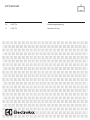 1
1
-
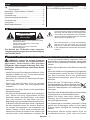 2
2
-
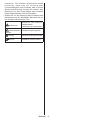 3
3
-
 4
4
-
 5
5
-
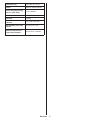 6
6
-
 7
7
-
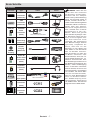 8
8
-
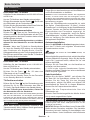 9
9
-
 10
10
-
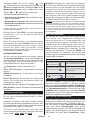 11
11
-
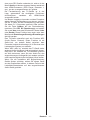 12
12
-
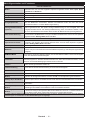 13
13
-
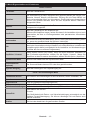 14
14
-
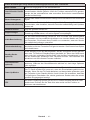 15
15
-
 16
16
-
 17
17
-
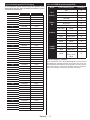 18
18
-
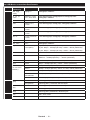 19
19
-
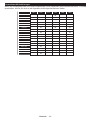 20
20
-
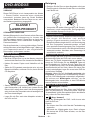 21
21
-
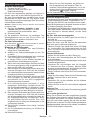 22
22
-
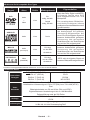 23
23
-
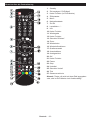 24
24
-
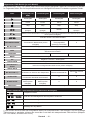 25
25
-
 26
26
-
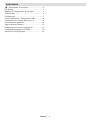 27
27
-
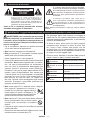 28
28
-
 29
29
-
 30
30
-
 31
31
-
 32
32
-
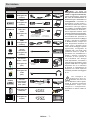 33
33
-
 34
34
-
 35
35
-
 36
36
-
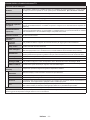 37
37
-
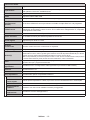 38
38
-
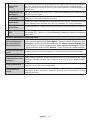 39
39
-
 40
40
-
 41
41
-
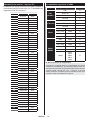 42
42
-
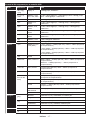 43
43
-
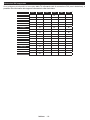 44
44
-
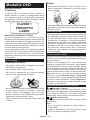 45
45
-
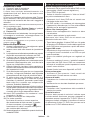 46
46
-
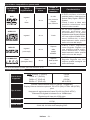 47
47
-
 48
48
-
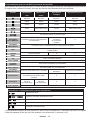 49
49
-
 50
50
-
 51
51
-
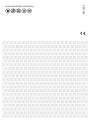 52
52
Electrolux ETV4500AX Benutzerhandbuch
- Kategorie
- LCD-Fernseher
- Typ
- Benutzerhandbuch
in anderen Sprachen
- italiano: Electrolux ETV4500AX Manuale utente
Sonstige Unterlagen
-
ITT LED 42F-7275-S Benutzerhandbuch
-
Finlux 32FLY189S Bedienungsanleitung
-
OK B-D4S Benutzerhandbuch
-
Telefunken L24H185I3 Bedienungsanleitung
-
OK. OLE 241 B-D4 Benutzerhandbuch
-
ITT LED 50F-7375-B Benutzerhandbuch
-
ITT LED 55F-7475 Benutzerhandbuch
-
Schaub Lorenz 40LE-E6800 Benutzerhandbuch
-
Ferguson V24HD273 Benutzerhandbuch
-
Dual 19911 Benutzerhandbuch